电脑怎样升级系统win8升win10 Win8升级至Win10的详细图文教程
电脑怎样升级系统win8升win10,Windows 10作为微软最新的操作系统,带来了许多令人兴奋的新功能和改进,对于使用Windows 8的用户来说,升级到Windows 10无疑是一个不错的选择。升级系统可以让我们体验到更加流畅和高效的操作,同时还能享受到更多的个性化设置。接下来就让我们详细了解一下如何将Windows 8升级至Windows 10的图文教程吧。无论是对于新手还是老手来说,这个教程都会帮助大家顺利完成系统升级。让我们一起来了解吧!
方法如下:
1.开启电脑,打开“控制面板”(tips:控制面板查看方式为“类别”)。在控制面板点击“系统和安全”
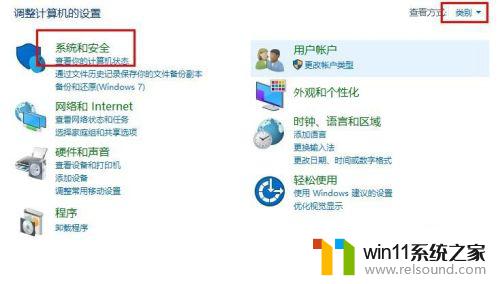
2.接着点击“Windows更新”,在右侧点击“检查更新”
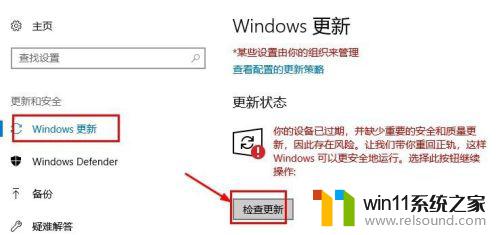
3.接着系统会自动检测更新,在弹出的安装win10系统界面。点击“开始安装”
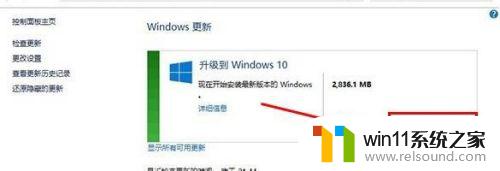
4.接着会下载系统,等待下载完毕点击“接受”开始安装
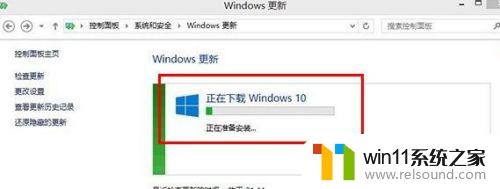
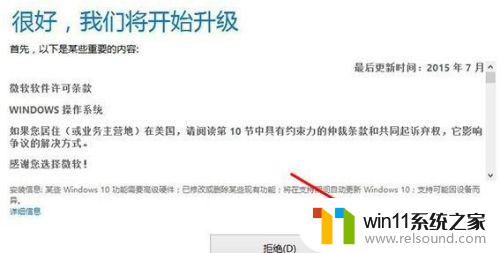
5.最后等待系统安装完成(tips:按安装系统提示操作即可)就升级成功了。

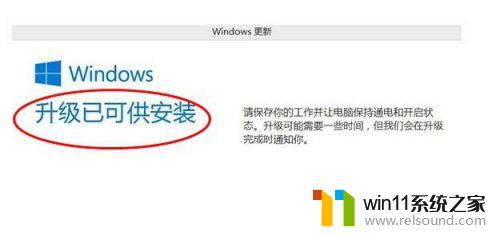

以上是关于如何将计算机从win8升级到win10的全部内容,如果有不理解的用户可以根据小编的方法来操作,希望这能对大家有所帮助。















